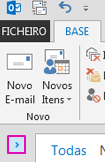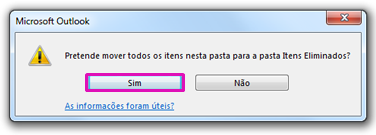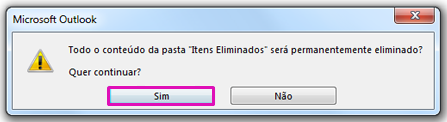O que pretende fazer?
Eliminar todos os e-mails de uma pasta
-
Certifique-se de que o painel Pastas está expandido. Para expandir o painel Pastas , clique na seta no canto superior esquerdo do painel.
-
No painel Pastas , clique com o botão direito do rato na pasta que pretende esvaziar e, em seguida, clique em Eliminar Tudo.
-
Quando lhe for pedido para mover tudo para a pasta Itens Eliminados , clique em Sim.
-
Todos os itens selecionados estão agora na pasta Itens Eliminados . Consulte Esvaziar a pasta Itens Eliminados para os eliminar permanentemente.Nota: se estiver a tentar libertar espaço na sua caixa de correio, tem de esvaziar a pasta ItensEliminados antes de poder recuperar esse espaço.
Eliminar vários e-mails
Pode eliminar rapidamente vários e-mails de uma pasta e manter os seus e-mails não lidos ou importantes para mais tarde.
-
Para selecionar e eliminar e-mails consecutivos , na lista de mensagens, clique no primeiro e-mail, prima sem soltar a tecla Shift , clique no último e-mail e, em seguida, prima a tecla Delete .
-
Para selecionar e eliminar e-mails não confidenciais , clique no primeiro e-mail, prima sem soltar a tecla Ctrl , clique em cada e-mail que pretende eliminar e, em seguida, prima a tecla Delete .
Sugestões:
-
Para anular a seleção de um e-mail, prima sem soltar a tecla Ctrl e, em seguida, clique no e-mail.
-
Para selecionar todos os e-mails na pasta ativa, prima Ctrl+A.
Eliminar todos os e-mails em todas as pastas
A única forma de eliminar todos os e-mails em todas as pastas é clicar com o botão direito do rato em cada pasta na sua lista de pastas, selecionar Eliminar Tudo e mover os itens para a pasta Itens Eliminados .
Esvaziar a pasta Itens Eliminados
Os itens que eliminar são movidos para a pasta Itens Eliminados , mas esses itens não são eliminados permanentemente até que essa pasta seja esvaziada. Pode esvaziar manualmente a pasta em qualquer altura.
-
No painel Pasta , clique com o botão direito do rato na pasta Itens Eliminados e, em seguida, clique em Esvaziar Pasta.
-
Ser-lhe-á pedido que confirme que pretende eliminar permanentemente os itens. Clique em Sim.